ความคิดเห็นและการกล่าวถึง
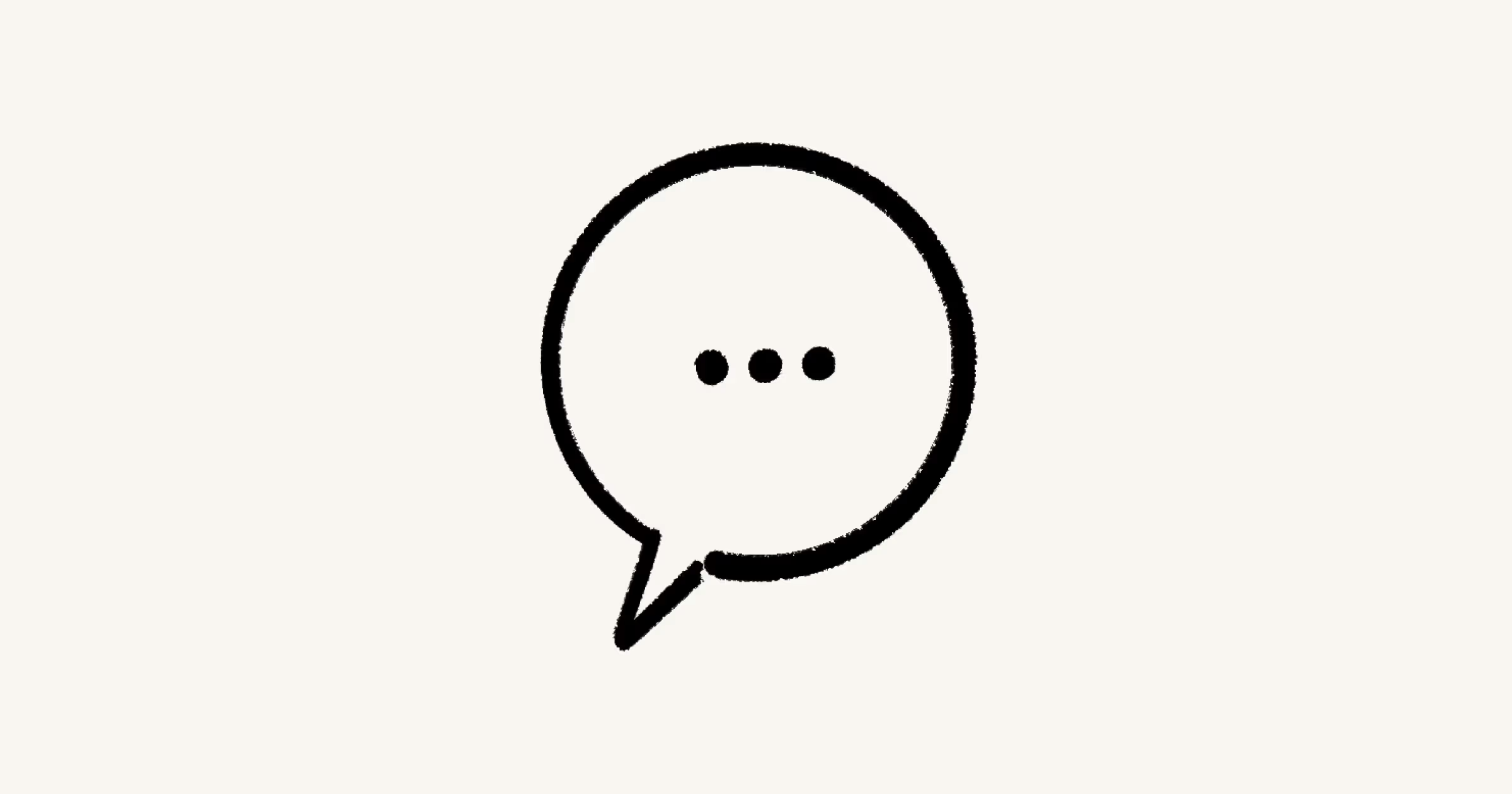
ใช้ความคิดเห็นและการกล่าวถึงเพื่อทำงานร่วมกับผู้อื่นแบบอะซิงโครนัส 💬
ข้ามไปยังคำถามที่พบบ่อยการสนทนาของหน้าระดับบนสุด
หากต้องการให้หรือรับข้อเสนอแนะระดับบนสุดในหน้า ก็เขียนความคิดเห็นที่ด้านบนเพื่อเริ่มการสนทนาได้ หากต้องการทำ:
เลื่อนเมาส์ไปที่ด้านบนของหน้าแล้วคลิก
เพิ่มความคิดเห็น@-กล่าวถึงเพื่อนร่วมงานเพื่ออ้างอิงหรือนำพวกเขาเข้าสู่การสนทนา
หากต้องการปิดความคิดเห็น ให้วางเมาส์เหนือความคิดเห็นแล้วเลือก ✔️
หากต้องการแก้ไขหรือลบความคิดเห็น ให้วางเมาส์เหนือความคิดเห็นแล้วเลือก ••• → แก้ไขความคิดเห็น หรือลบความคิดเห็น
หากต้องการเปิดความคิดเห็นที่ปิดแล้วก่อนหน้านี้ ให้เลือก 💬 ที่ด้านบนของหน้า กรองตามความคิดเห็นที่ปิดแล้ว จากนั้นเลือก ↪️ เพื่อเปิดใหม่
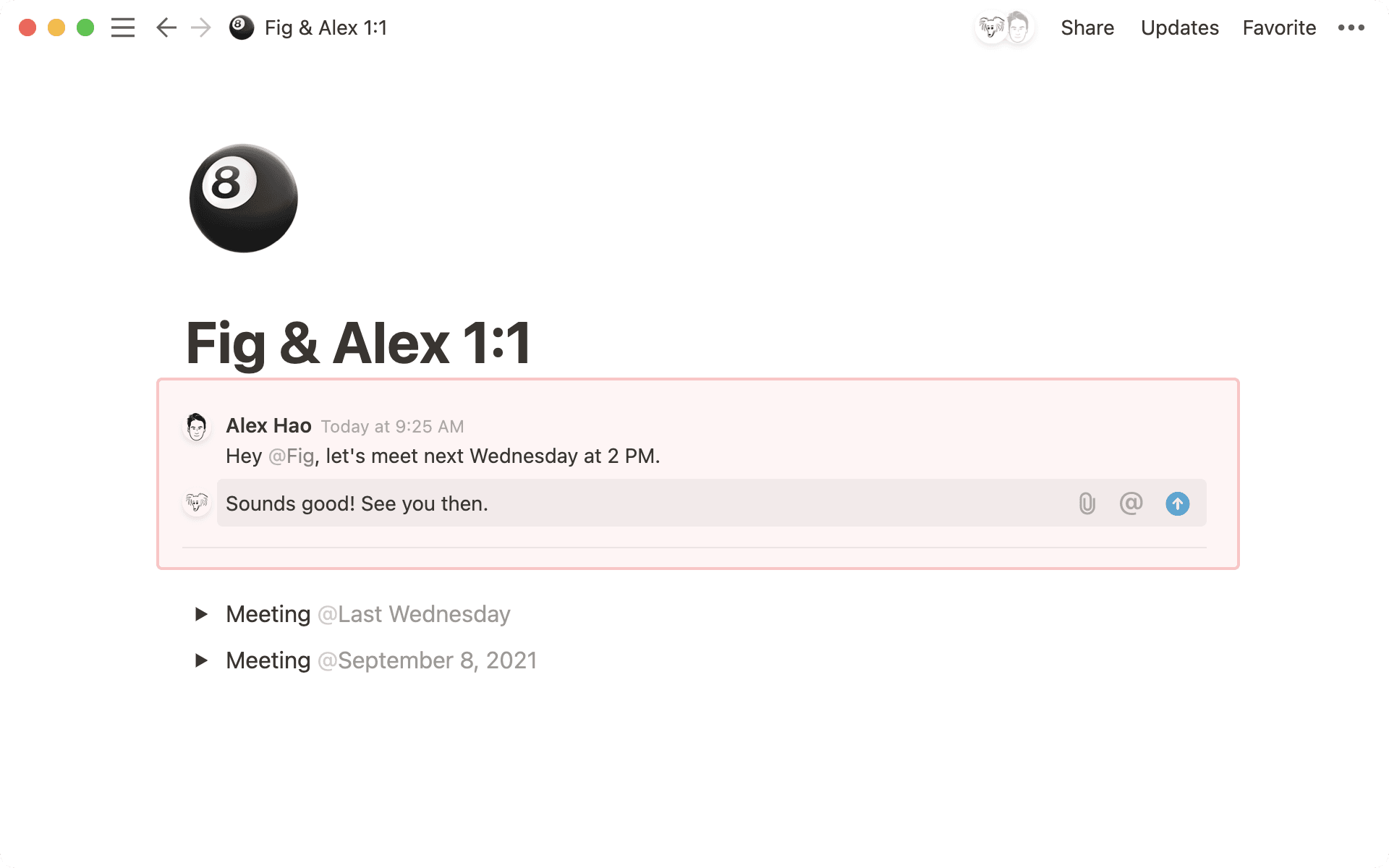
ความคิดเห็นในหน้า
เสนอไอเดียหรือตั้งคำถามโดยแสดงความคิดเห็นในส่วนเฉพาะของหน้า มีหลายวิธีในการแสดงความคิดเห็นบน Notion:
เลือกข้อความใดก็ได้ แล้วเลือก
ความคิดเห็นจากเมนูที่ปรากฏขึ้นมาคลิกไอคอน
⋮⋮ที่ปรากฏทางซ้ายของบล็อคเนื้อหาเมื่อคุณเลื่อนเมาส์ไปที่บล็อค แล้วเลือกความคิดเห็นจากเมนูที่ปรากฏขึ้นมาเลื่อนเมาส์ไปที่บล็อค แล้วเลือก
💬ที่ปรากฏขึ้นมาใช้คีย์ลัด
cmd/ctrl+shift+Mเพื่อแสดงความคิดเห็นเกี่ยวกับสิ่งที่คุณเลือกหรือตำแหน่งเคอร์เซอร์ข้อความที่กะพริบวางอยู่หากมีความคิดเห็นหรือชุดความคิดเห็นที่คุณต้องการตอบกลับอยู่แล้ว ให้คลิก
💬เพื่อเปิดและเพิ่มความคิดเห็น

หมายเหตุ: คุณไม่สามารถแสดงความคิดเห็นในหลายๆ บล็อคพร้อมกันได้ แต่จะเลือกข้อความในหลายๆ บล็อคและแสดงความคิดเห็นผ่านเมนูที่ปรากฏขึ้นได้

ต้องการแนะนำการแก้ไขในหน้าใช่ไหม? ดูวิธีการที่นี่ →
ตามค่าเริ่มต้น ความคิดเห็นในหน้าจะปรากฏทางด้านขวาของข้อความที่เกี่ยวข้อง ชุดความคิดเห็นที่ยาวกว่านี้จะถูกย่อ เพียงคลิกที่ชุดข้อความเหล่านี้เพื่อขยายและดูความคิดเห็นทั้งหมดในชุดข้อความ
การปรับแต่งวิธีแสดงความคิดเห็นในหน้า:
เลือก
•••ที่ด้านบนของหน้า →ตัวเลือกหน้าเลือก
ความคิดเห็นในหน้าในเมนูดรอปดาวน์ที่ปรากฏขึ้น ให้เลือก
ค่าเริ่มต้นเพื่อดูความคิดเห็นทั้งหมดในหน้าที่ด้านขวาของหน้า หรือเลือกน้อยที่สุดเพื่อแสดงไอคอนความคิดเห็นที่ด้านขวาของหน้า คุณจะต้องคลิกที่ไอคอนความคิดเห็นเพื่อเปิดและดูความคิดเห็น
บานหน้าต่างความคิดเห็น
ความคิดเห็นทั้งหมดในหน้าจะแสดงในบานหน้าต่างความคิดเห็น หากต้องการเปิดบานหน้าต่าง ให้คลิก 💬 ที่ด้านบนของหน้า หากมีความคิดเห็นที่ยังไม่ได้อ่าน จะมีวงกลมสีแดงอยู่ข้างๆ จากตรงนี้:
คลิกความคิดเห็นใดๆ เพื่อดูว่าอยู่ตรงไหนในหน้า
ตอบกลับ แก้ไข ปิด หรือลบความคิดเห็น
กรองความคิดเห็นตามบุคคลหรือสถานะ (ไม่ว่าความคิดเห็นจะเปิดอยู่หรือปิดแล้ว) หากต้องการทำ ให้คลิกที่ไอคอนตัวกรองที่ด้านบนของบานหน้าต่าง
ชุดความคิดเห็นที่มีการตอบกลับล่าสุดจะปรากฏที่ด้านบนของบานหน้าต่างความคิดเห็น เมื่อเปิดบานหน้าต่างความคิดเห็นแล้ว เราจะไม่จัดเรียงความคิดเห็นใหม่ให้เห็น คุณจึงทำงานจากมุมมองปัจจุบันต่อได้ หากคุณกำลังทำงานในหน้าที่มีการสนทนาที่เปิดอยู่จำนวนมาก ให้ปิดและเปิดบานหน้าต่างความคิดเห็นอีกครั้งเพื่อดูความคิดเห็นล่าสุด
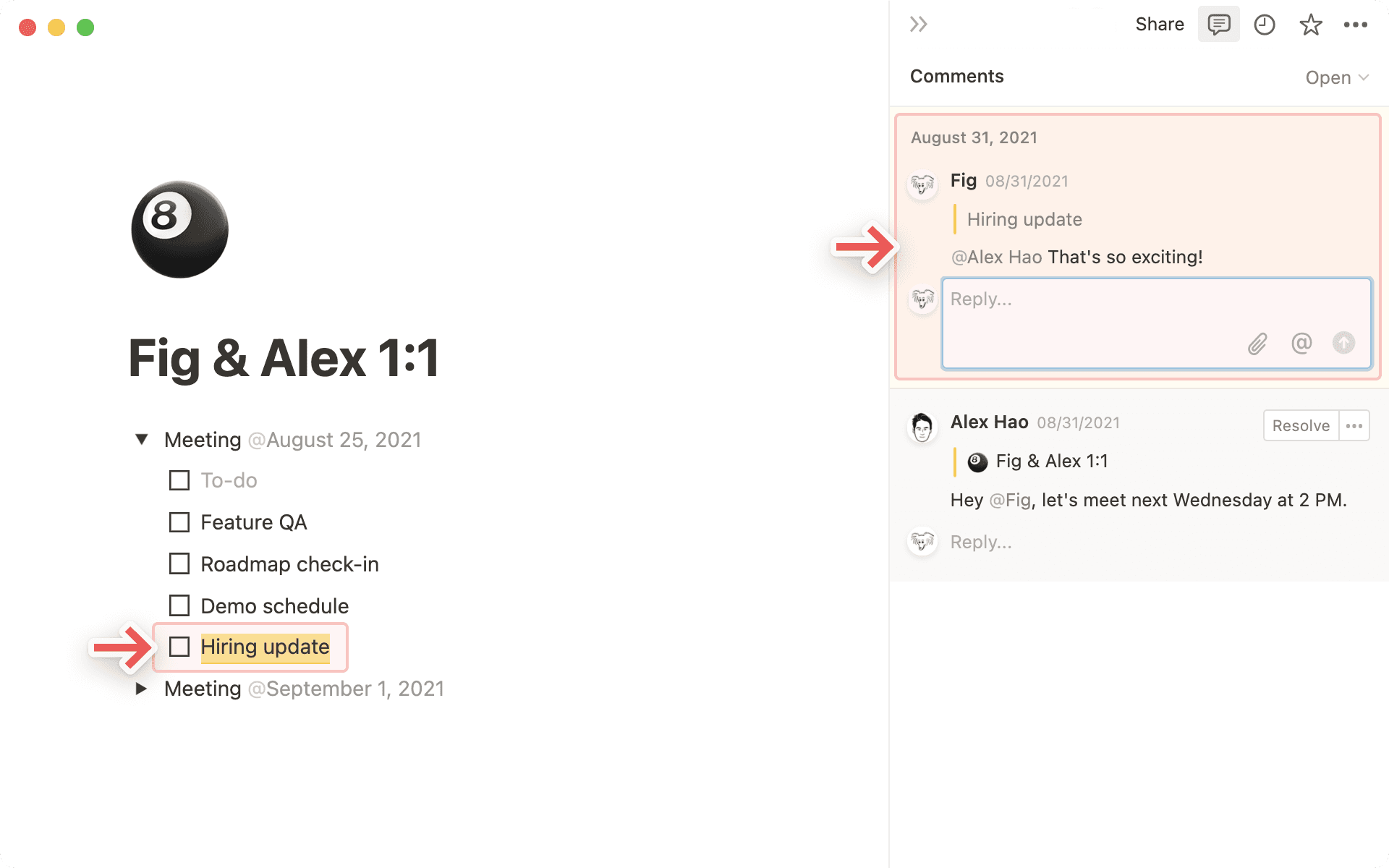

เคล็ดลับ: เปิดความคิดเห็นที่ปิดไปแล้วอีกครั้งได้จากเมนูอัพเดทที่มุมขวาบนของหน้า หรือในอัพเดททั้งหมดในส่วนการกล่าวถึง
การแสดงความรู้สึกต่อความคิดเห็น
เพิ่มอีโมจิแสดงความรู้สึกในความคิดเห็นเพื่อสื่อสารกับเพื่อนร่วมทีมอย่างรวดเร็ว! มาดูวิธีกัน:
เลื่อนเคอร์เซอร์ไปที่ความคิดเห็น หรือแตะความคิดเห็นหากใช้มือถือ
คลิกหรือแตะปุ่ม 🙂 ใหม่ที่มุมขวาบนของความคิดเห็น
เลือกอีโมจิที่ต้องการใช้แสดงความรู้สึก
ความคิดเห็นในฐานข้อมูล
ความคิดเห็นในหน้าฐานข้อมูล
มีวิธีหลากหลายในการแสดงความคิดเห็นระดับบนสุดบนหน้าฐานข้อมูล:
เปิดหน้าและเพิ่มความคิดเห็นระดับบนสุดในหน้านั้น
หากหน้านั้นมีความคิดเห็นอยู่แล้ว คุณจะเห็น
💬ที่เกี่ยวข้องกับความคิดเห็นดังกล่าวในฐานข้อมูลของคุณ เลือก💬เพื่ออ่านความคิดเห็นที่มีอยู่ จากนั้นเพิ่มความคิดเห็นของคุณเอง แล้วยังทำเช่นเดียวกันได้จากวิดเจ็ตแนะนำสำหรับคุณและมาแรงในหน้าแรก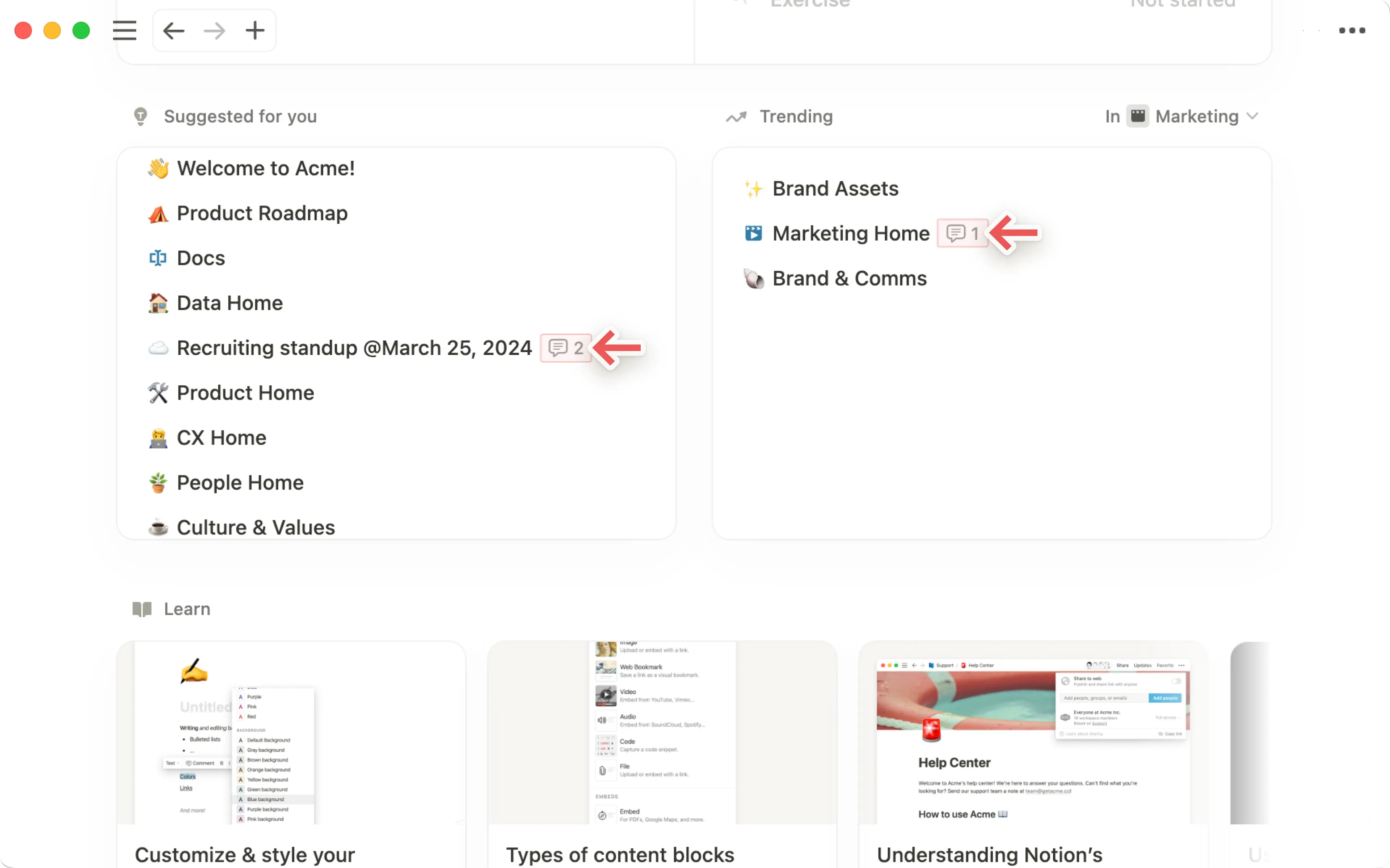
ในมุมมองไทม์ไลน์ คุณจะทำได้ก็ต่อเมื่อแสดงตารางถัดจากไทม์ไลน์ของคุณเท่านั้น หากต้องการทำเช่นนี้ ให้เลือก
>>ที่ด้านซ้ายของไทม์ไลน์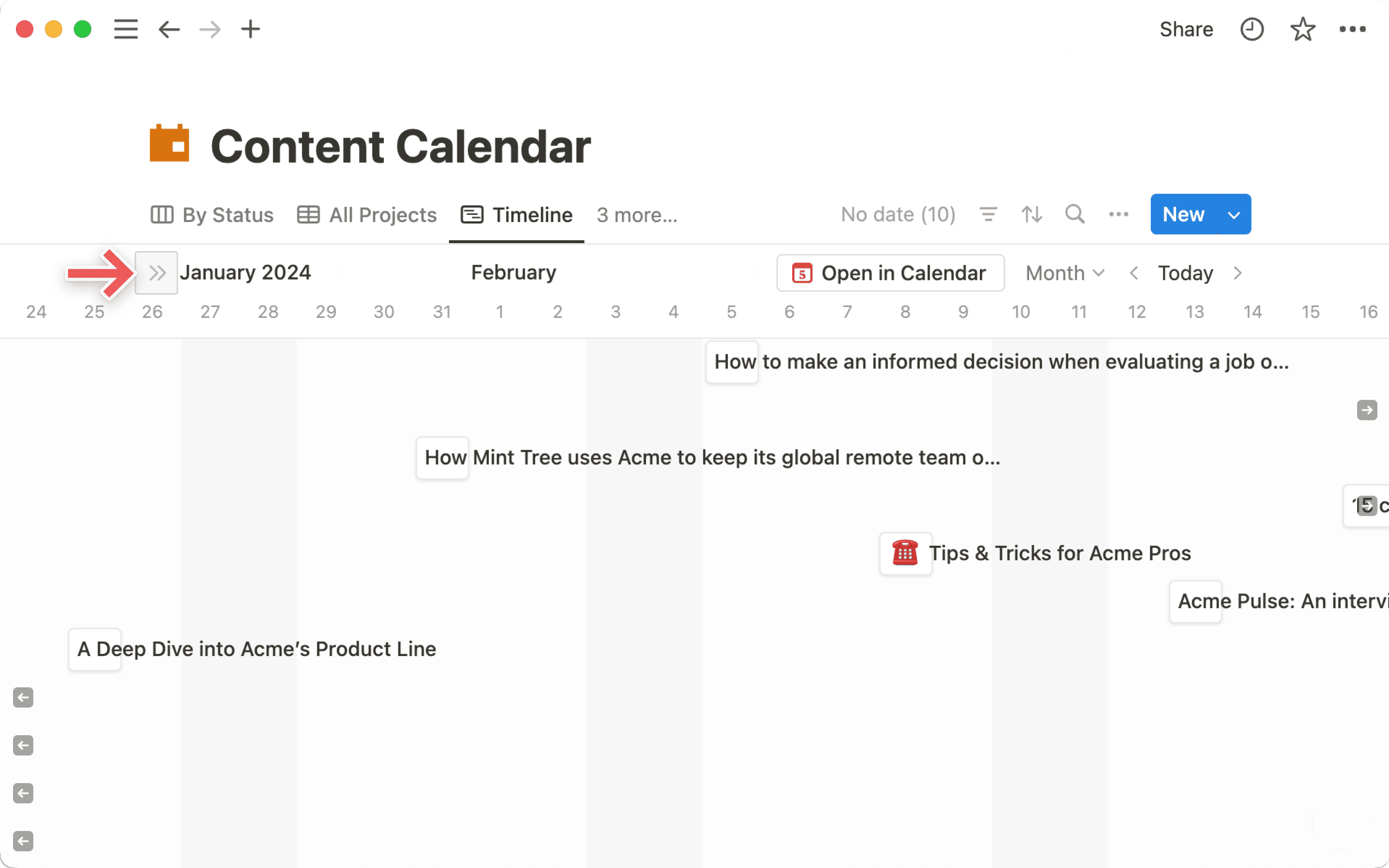
ในมุมมองตารางหรือรายการ ให้วางเมาส์เหนือหน้าฐานข้อมูลแล้วเลือก
⋮⋮→ความคิดเห็นเพื่อเพิ่มความคิดเห็นในมุมมองแกลเลอรีหรือบอร์ด ให้วางเมาส์เหนือหน้าฐานข้อมูลแล้วเลือก
•••→ความคิดเห็นเพื่อเพิ่มความคิดเห็นในมุมมองฐานข้อมูลต่างๆยกเว้นมุมมองไทม์ไลน์ ให้คลิกขวาที่หน้าฐานข้อมูล แล้วเลือก
ความคิดเห็นในเมนูที่ปรากฏขึ้น ป้อนความคิดเห็นของคุณในหน้าต่างที่เปิดอยู่
ความคิดเห็นเกี่ยวกับพร็อพเพอร์ตี้ฐานข้อมูล
คุณแสดงความคิดเห็นได้โดยตรงบนพร็อพเพอร์ตี้ของฐานข้อมูลเมื่ออยู่ในมุมมองตาราง หรือเมื่อเปิดหน้าฐานข้อมูลไว้ โดยส่วนใหญ่ คุณจะทำได้เพียงแค่เลื่อนเมาส์ไปที่พร็อพเพอร์ตี้และเลือก 💬 ดูข้อมูลเพิ่มเติมเกี่ยวกับการแสดงความคิดเห็นบนพร็อพเพอร์ตี้ของฐานข้อมูล ได้ที่นี่ →
กล่าวถึงบุคคลหรือกลุ่ม
เมื่อต้องการให้บุคคลอื่นในพื้นที่ทำงานมาเช็คจุดไหน ก็กล่าวถึงพวกเขาได้ทุกที่ภายในหน้า ฐานข้อมูล ความคิดเห็น หรือการสนทนา มีวิธีหลากหลายในการกล่าวถึงผู้อื่นใน Notion:
พิมพ์
@ตามด้วยชื่อบุคคลหรือกลุ่ม เมนูป๊อปอัพจะค้นหาแบบเรียลไทม์ กดEnterเพื่อเลือกคนที่ต้องการ

เคล็ดลับ: คุณเลื่อนเมาส์เหนือกลุ่มที่ @-กล่าวถึง เพื่อดูตัวอย่างสมาชิกได้ การดูตัวอย่างจำกัดอยู่ที่สมาชิก 10 ราย หากต้องการดูรายชื่อสมาชิกทั้งหมด:
ไปที่
การตั้งค่าในแถบด้านข้าง→สมาชิกเลือก
กลุ่มที่ด้านบน แล้วคุณจะเห็นรายการกลุ่มคลิกเมนูดรอปดาวน์ของกลุ่มเพื่อดูรายชื่อสมาชิกทั้งหมด
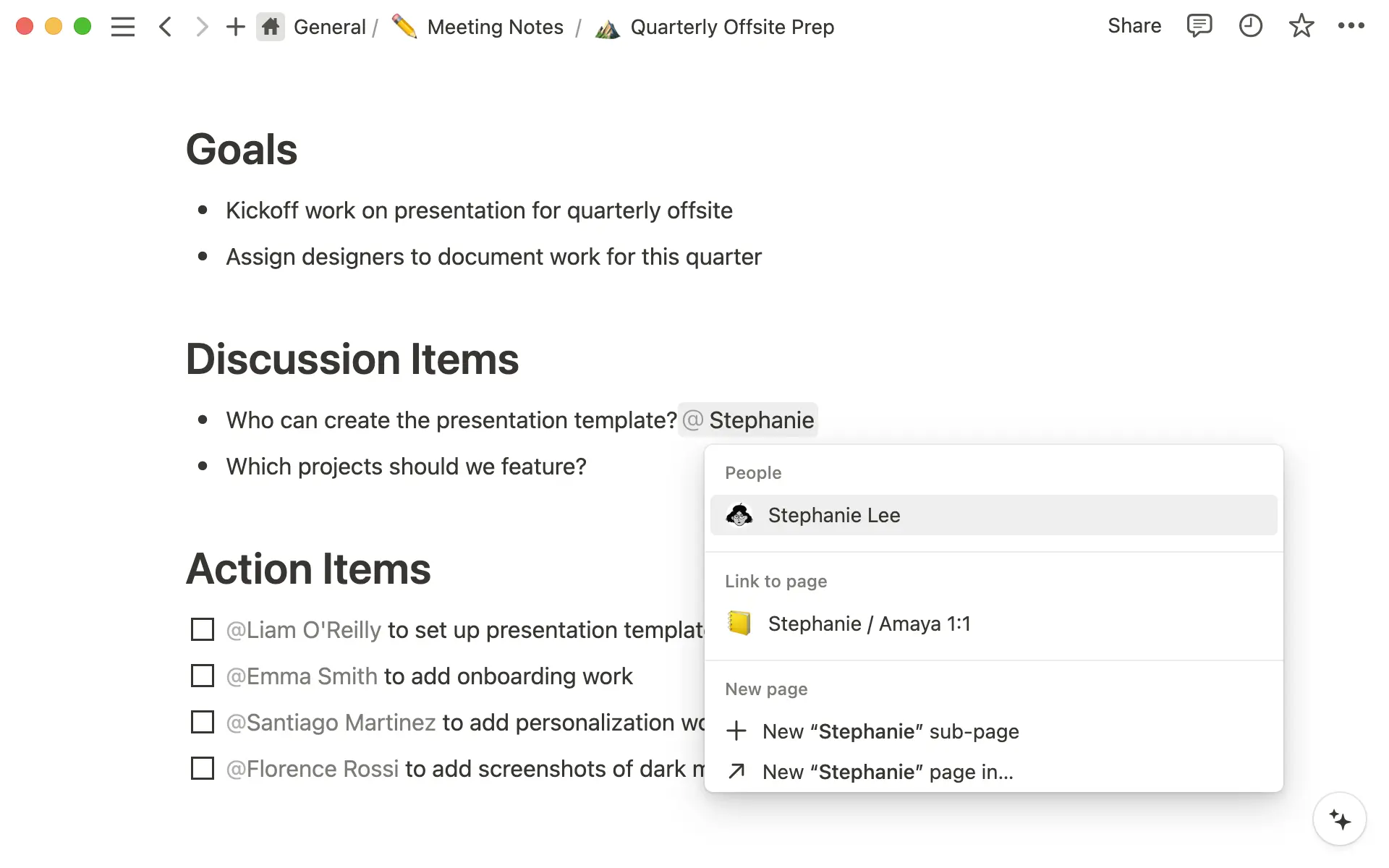
หากต้องการกล่าวถึงบุคคลในฐานข้อมูล ให้ @-กล่าวดึงบุคคลนั้นในเนื้อหาของหน้าภายในฐานข้อมูล หรือเพิ่มคนนั้นลงในฟิลด์พร็อพเพอร์ตี้
บุคคลบุคคลที่คุณเลือกจะได้รับการแจ้งเตือนประเภทเดียวกัน วิธีนี้มีประโยชน์สำหรับมอบหมายงานให้บุคคลในฐานข้อมูลงาน
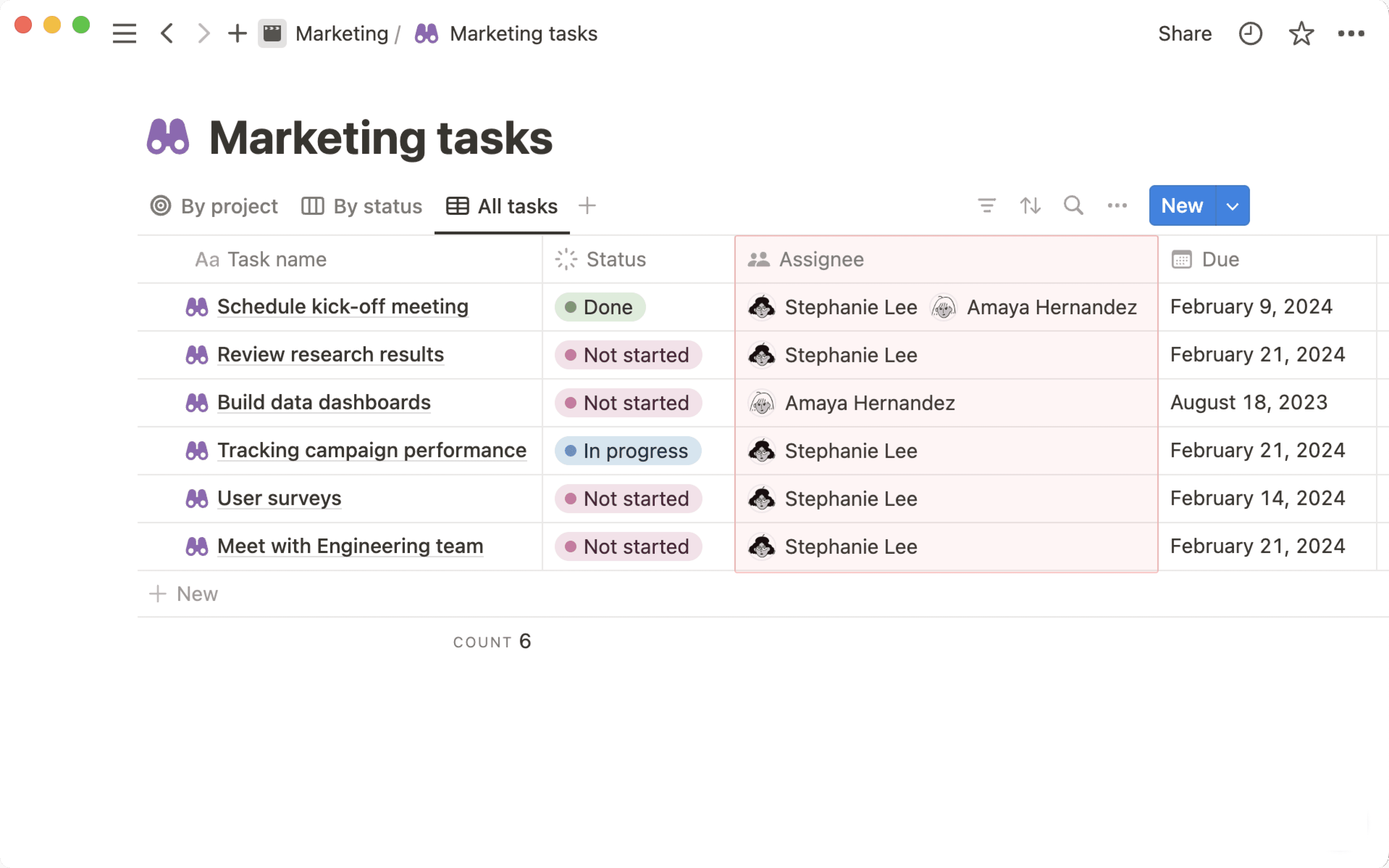
กล่าวถึงหน้า
หากต้องการกล่าวถึงและเพิ่มลิงค์แบบอินไลน์ไปยังหน้าอื่นภายในหน้า Notion ให้พิมพ์ @ ตามด้วยชื่อหน้า คุณจะเห็นเมนูป๊อปอัพที่จะค้นหาหน้านั้นแบบเรียลไทม์ ค้นหาหน้าที่ต้องการแล้วกด Enter ตอนนี้คุณและบุคคลอื่นๆ ก็ข้ามไปยังหน้าที่ลิงค์ได้โดยตรง
หากคุณเปลี่ยนชื่อหน้า ชื่อใหม่จะแสดงตามการเปลี่ยนแปลงนั้นโดยอัตโนมัติในทุกที่ที่มีการกล่าวถึงหน้านั้นด้วย @

เคล็ดลับ: ทุกครั้งที่คุณ @-กล่าวถึงหน้า ระบบจะสร้างแบ็คลิงค์โดยอัตโนมัติ! ดูข้อมูลเพิ่มเติมเกี่ยวกับแบ็คลิงค์ →
กล่าวถึงวันที่
เมื่อพิมพ์ @ ตามด้วยวันที่ (หรือคำว่า วันนี้ พรุ่งนี้ หรือเมื่อวาน) คุณจะเพิ่มการประทับเวลาแบบอินไลน์ลงในหน้า ตัวอย่างเช่น เมื่อพิมพ์ @1/12 ก็จะเพิ่มการประทับเวลาโดยอัตโนมัติ โดยมีลักษณะดังนี้: 12 มกราคม 2021
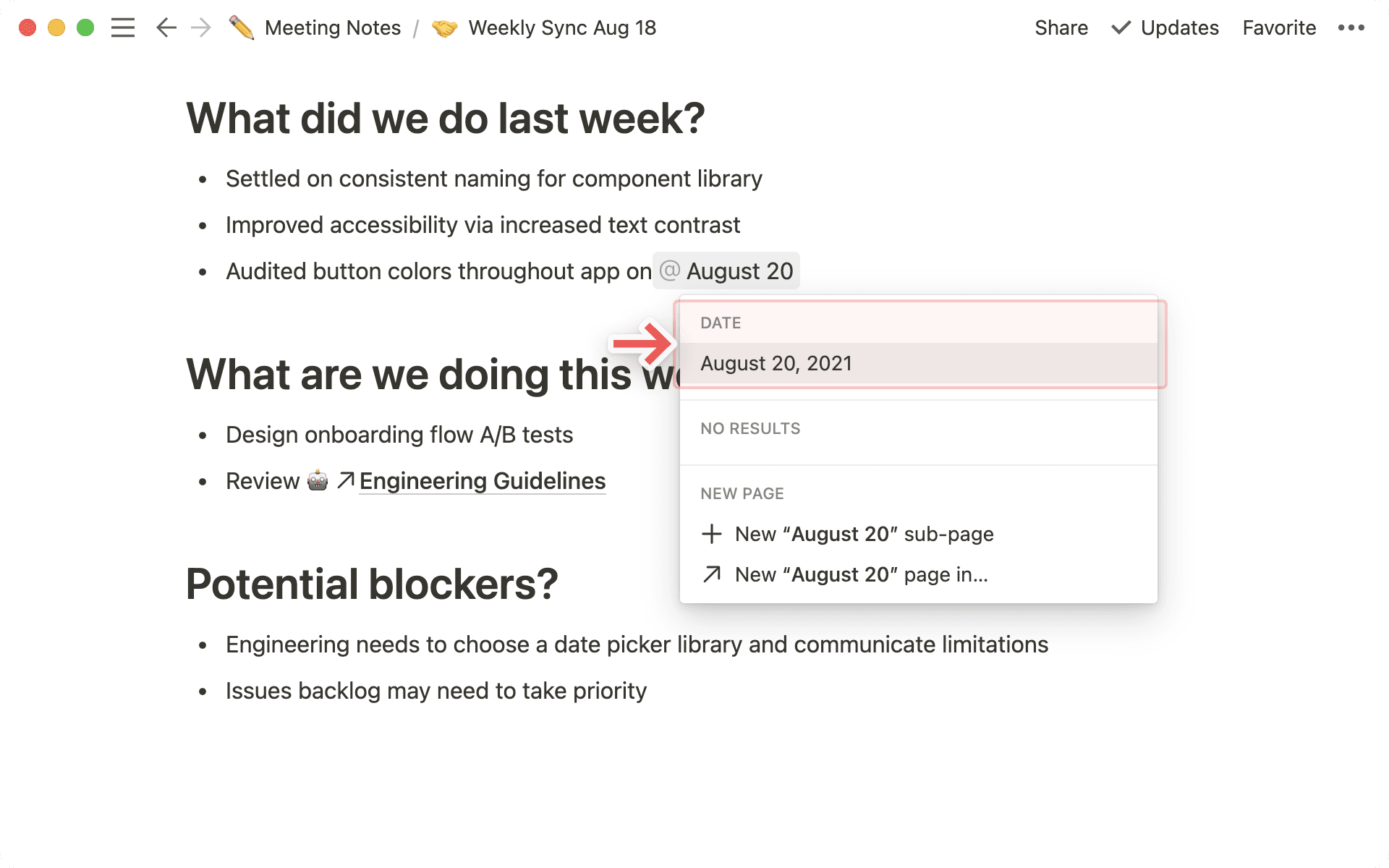

หมายเหตุ: คำว่า วันนี้ พรุ่งนี้ และเมื่อวานจะเปลี่ยนเป็นวันที่ตามลำดับเมื่อเวลาผ่านไป
การแจ้งเตือนเมื่อมีการกล่าวถึง
เมื่อมีคนกล่าวถึงถึงคุณในพื้นที่ทำงาน คุณก็จะเห็นแบดจ์สีแดงปรากฏขึ้นข้างๆ กล่องจดหมายในแถบด้านข้าง พร้อมจำนวนการแจ้งเตือนที่รออยู่ วิธีดูและจัดการการแจ้งเตือนการกล่าวถึง:
เปิด
กล่องข้อความเพื่อดูทุกครั้งที่มีการกล่าวถึงคุณ โดยเรียงตามลำดับเวลาคลิกการแจ้งเตือนการกล่าวถึงเพื่อไปยังบรรทัด ความคิดเห็น การอภิปราย หรือฐานข้อมูลที่มีการกล่าวถึงคุณโดยตรง

หมายเหตุ: หากคุณ @-กล่าวถึงบุคคลในหน้าที่พวกเขาไม่มีสิทธิเข้าถึง (เช่น หน้าส่วนตัวของคุณ) บุคคลนั้นก็จะไม่ได้รับการแจ้งเตือน
แล้วยังตอบกลับความคิดเห็นได้โดยตรงโดยคลิก ตอบกลับจากกล่องข้อความ หรือจะปิดหรือเปิดความคิดเห็นใหม่ก็ได้
คำถามที่พบบ่อย
มีคนกล่าวถึงฉันด้วย @ ในหน้า แต่ไม่ได้รับการแจ้งเตือนทางอีเมล
มีคนกล่าวถึงฉันด้วย @ ในหน้า แต่ไม่ได้รับการแจ้งเตือนทางอีเมล
หากเปิด Notion ไว้บนอุปกรณ์มือถือหรือคอมพิวเตอร์ ก็จะไม่ได้รับการแจ้งเตือนแบบพุชหรือทางอีเมลเมื่อมีการ @-กล่าวถึง คุณจะได้รับแค่การแจ้งเตือนแบดจ์สีแดงในกล่องจดหมายของคุณ
หากไม่ได้เปิด Notion ไว้บนอุปกรณ์มือถือหรือคอมพิวเตอร์ในช่วงที่มีการแจ้งเตือน คุณจะได้รับอีเมลแทนการแจ้งเตือนในกล่องข้อความ
การ @-กล่าวถึงหน้ากับการเพิ่มลิงค์ไปยังบล็อคหน้าแตกต่างกันอย่างไร?
การ @-กล่าวถึงหน้ากับการเพิ่มลิงค์ไปยังบล็อคหน้าแตกต่างกันอย่างไร?
ลิงค์ไปยังหน้าทำงานคล้ายกับการสร้างหน้าย่อย เมื่อกล่าวถึงหน้า Notion ด้วยวิธีนี้ หน้านั้นจะปรากฏในแถบด้านข้างของคุณในรูปแบบหน้าย่อยของหน้าที่ลิงค์ไว้
การ @-กล่าวถึงหน้าจะสร้างสิ่งที่คล้ายกับไฮเปอร์ลิงค์ หน้าที่คุณ @-กล่าวถึงจะไม่แสดงเป็นหน้าย่อยของหน้าที่กล่าวถึง
